Зміна листа у Windows

- 4248
- 179
- Leroy Luettgen
Підготовка комп'ютера до роботи, відформатуйте новий жорсткий диск, розбиваючи його на різні сектори для зручного використання. Всі логічні розділи HDD та знімні носії можна побачити, відкривши меню "Мій комп'ютер". Вони позначаються літерами латинського алфавіту. Розділ жорсткого диска, вибраний для встановлення операційної системи, а також іншого програмного забезпечення, зазвичай позначається символом із. Решта алфавіту призначена для інших накопичувачів. У деяких ситуаціях стає необхідним змінити назву розділу для правильної роботи програми, якщо шлях чітко вказаний для неї, або вам потрібно вручну вказати назву зовнішнього приводу, якщо він не робить автоматично Вікна. Деякі просто хочуть впорядкувати розділи для особистої зручності. У таких випадках корисно знати, як змінити лист у Windows 7, HP або 10. Ця процедура майже однакова для всіх трьох систем, вона відрізняється лише невеликими нюансами.

Краще змінити ім’я в чистому жорсткому жорсткому жорсткому жорсткому диску, що містить музику, відеофайли, зображення та фотографії.
Раніше дискоки традиційно називають A і B. Однак сучасні комп’ютери більше не оснащують такого обладнання, тому ці листи можуть бути віднесені до інших знімних перевізників.
https: // www.YouTube.Com/годинник?V = j0v09jlqhso
Як змінити лист у Windows 7
Щоб розпочати процедуру, слід ввести в систему як адміністратор.
- Натисніть кнопку "запустити".
- Знайдіть вкладку "Комп'ютер", натисніть на неї за допомогою правої кнопки миші. З’явиться меню краплі, зі списку, який він повинен вибрати "Управління".
- У вікні параметрів "управління комп'ютером" виберіть категорію "Примітні пристрої" та знайдіть утиліту "Управління дисками". Ця утиліта може бути запущена простіше. Для цього натисніть Hot Keys Win+R та введіть комбінацію Diskmgmt в назві програми для програми.MSC.

- Тепер у новому вікні ви можете побачити логічні розділи жорсткого диска, а також знімні носії.
- Потім натисніть на потрібний розділ за допомогою правої кнопки. У цьому випадку з’явиться меню налаштувань, у списку якого потрібно перейти до "Змінити букву або шлях на диск". Тепер вам потрібно натиснути кнопку "Змінити".
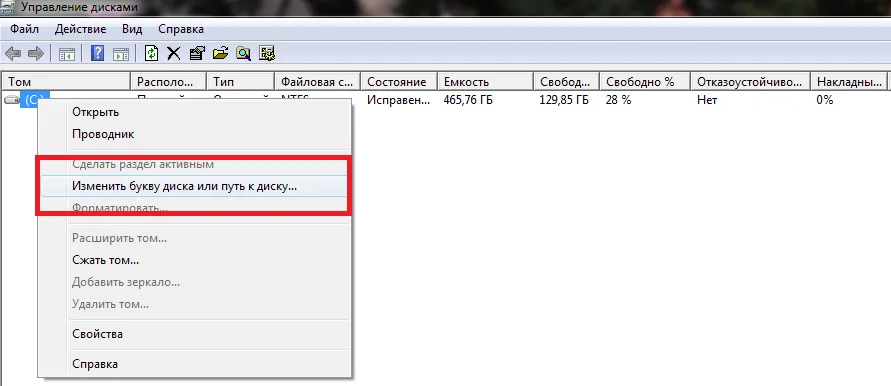
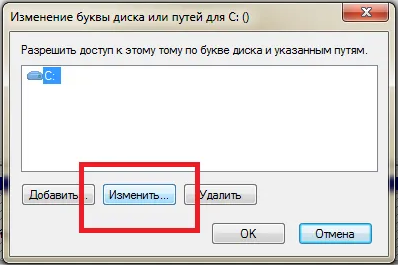
- На наступному етапі із запропонованого списку виберіть Алфавіт безкоштовного літери, щоб призначити його до розділу.
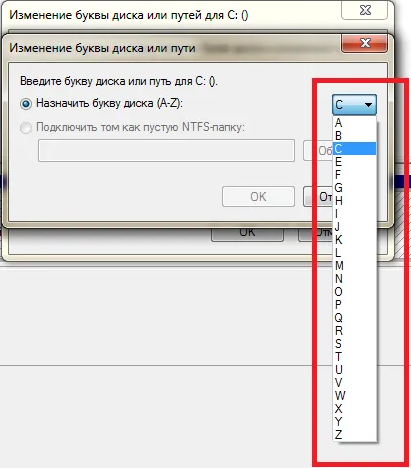
- Клацніть ОК.
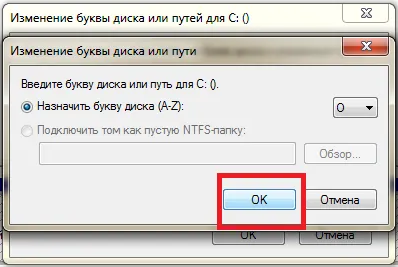
- Попереджувальне вікно з’явиться двічі там, де вам потрібно натиснути "Так".
Тепер зміни приймаються. Після внесення регулювання рекомендується перезапустити пристрій.
Як змінити лист у Windows XP
Для Windows XP виконуються такі дії:
- Через вкладку "Пуск" перейдіть на вкладку "Панель управління".
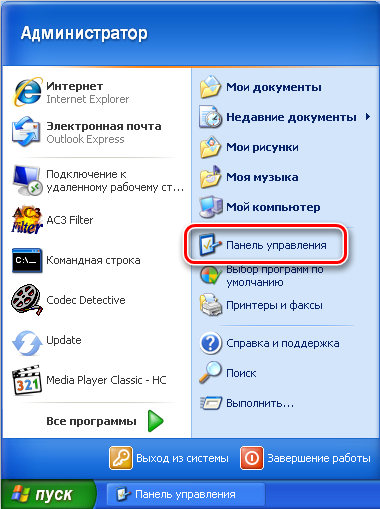
- Виберіть елемент "Продуктивність та сервіс". Далі перейдіть до папки адміністрації.

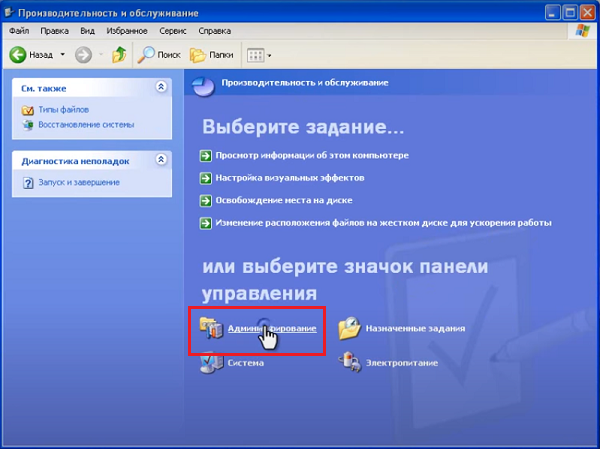
- У новому вікні двічі натисніть на значок "Комп'ютер управління". У той же час, зліва з’явиться панель з доступними функціями, знайдіть "диски" серед них ".
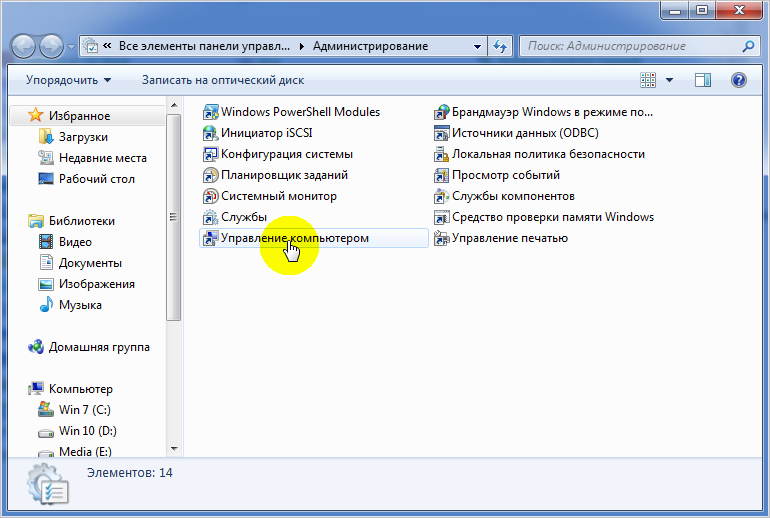
- Список доступних інформаційних операторів відкриється. Тепер, щоб змінити лист, ви можете повторити алгоритм дій з попередньої інструкції, виконуючи кроки з 4 -го до 6 -го.
Як змінити лист у Windows 10
Для OS Windows 10 змініть позначення засобів масової інформації ще простіше.
- Право -натисніть Клацніть "запустити". У цьому випадку відкриється контекстне меню, зі списку якого потрібно вибрати "Управління дисками".
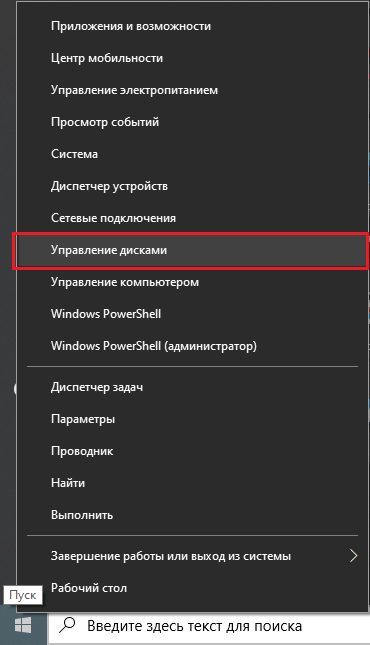
- Список усіх логічних розділів з’явиться у вікні нових налаштувань.
- Далі дії здійснюються аналогічно точкам з 4 -го до 6 -го.
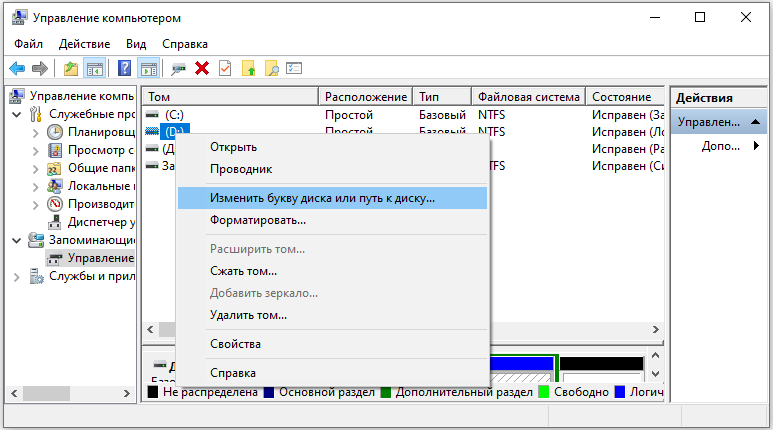
Таким чином, ви можете просто змінити літеру розділу в різних системах Windows 10, XP та 7. Головне - не забути, що перевізники, що містять системні файли, ігри та програми, краще не торкатися.

